WindowsノートPCでタッチパッドが動作しなくなったときの対処法
※本ページはプロモーションが含まれています
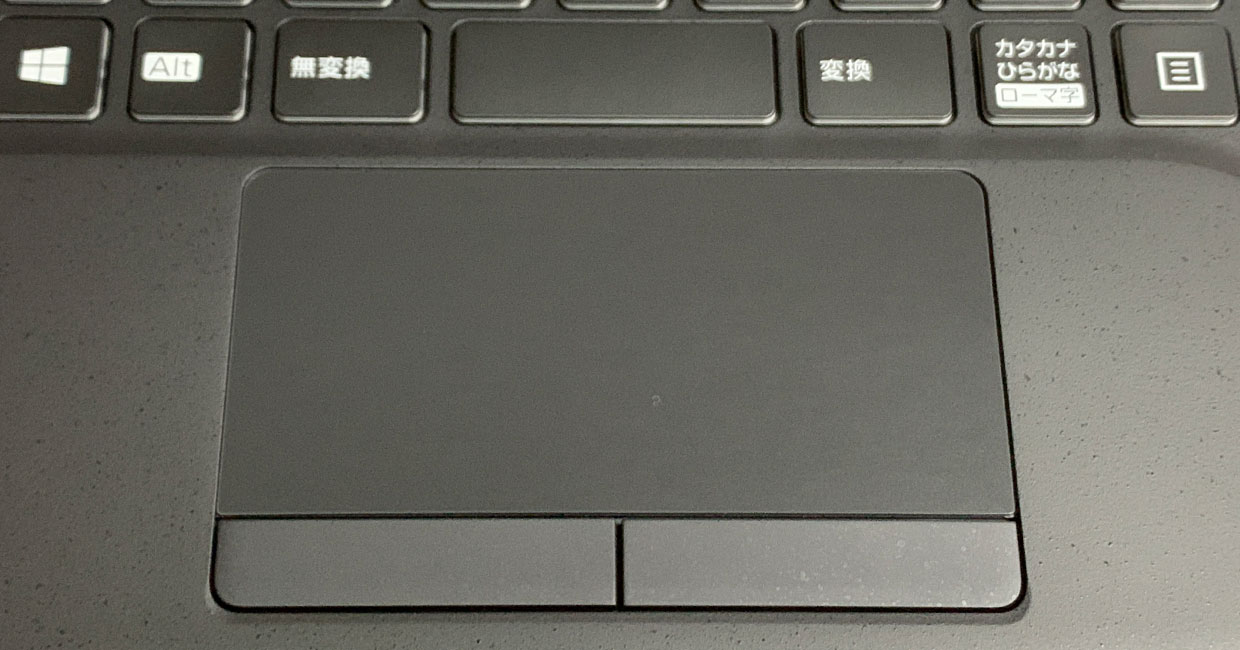
LIFEBOOK UH/E3を使っていたら、タッチパッドが動作しなくなりました。
どうやら
なので、再度
よくよく
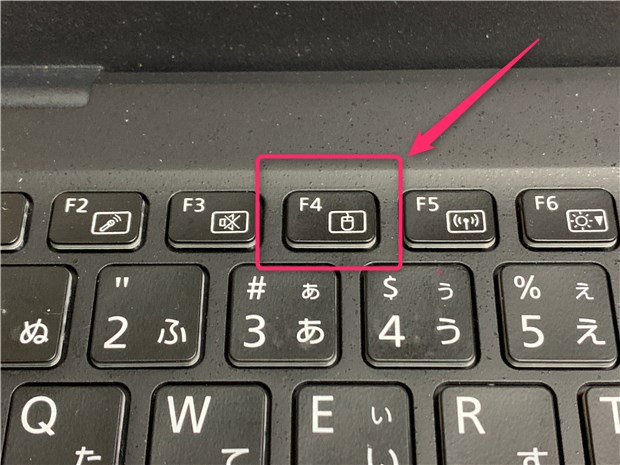
分かりづらい…。
これは、PCメーカーによって違うようなので、富士通以外のメーカーなら、ファンクションキーを見回してそれっぽいマークがあったら
タッチパッドを無効にする必要はないので、
microsoft PowerToysで
※本ページはプロモーションが含まれています
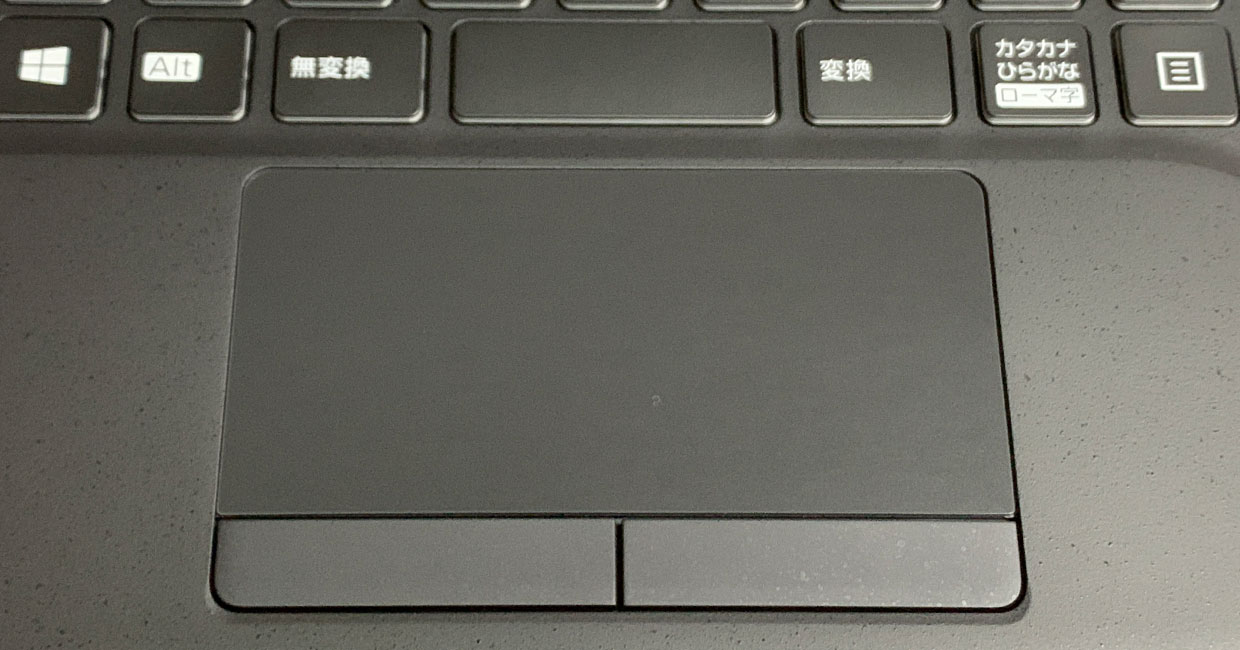
LIFEBOOK UH/E3を使っていたら、タッチパッドが動作しなくなりました。
どうやら
なので、再度
よくよく
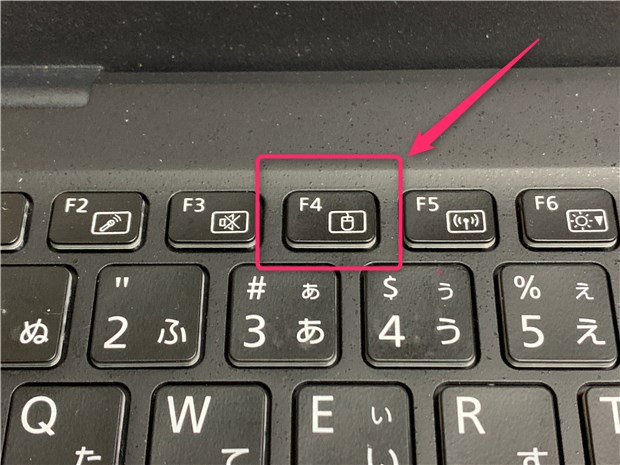
分かりづらい…。
これは、PCメーカーによって違うようなので、富士通以外のメーカーなら、ファンクションキーを見回してそれっぽいマークがあったら
タッチパッドを無効にする必要はないので、
microsoft PowerToysで